在使用电脑时,你是否遇到过电脑突然发热、风扇狂转、运行缓慢甚至自动关机的情况?这很可能与你的电脑温度过高有关。尤其是在运行大型软件或玩游戏时。那么,在哪里可以查看电脑温度呢?这篇文章将为你分享几种简单方法查看电脑温度,希望能帮到你。

一、通过电脑BIOS查看温度
BIOS是电脑主板提供的底层管理界面,可以直接读取CPU、主板等硬件的传感器数据,因此是一种较为准确的温度查看方式。不过,此方法只适用于在开机前的状态下查看,无法用于实时监控。
1、重启电脑,在开机画面出现时按下指定按键进入 BIOS。常见的按键有 Del、F2、F10,根据主板型号不同略有差异。
2、进入 BIOS 后,使用键盘方向键导航至“Hardware Monitor”、“PC Health Status”或类似名称的选项。
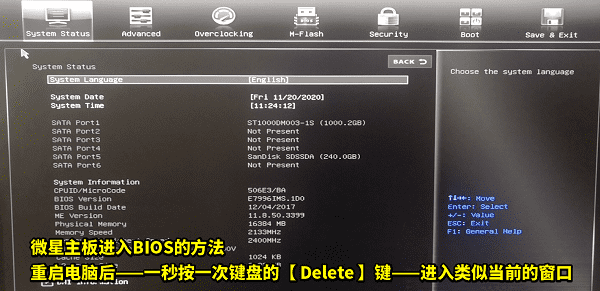
3、在此界面下,你可以看到 CPU 温度、主板温度、电压等信息。
4、查看完毕后,按提示退出 BIOS 并正常启动系统。
二、使用驱动人生查看电脑温度
如果你希望在Windows系统中随时查看电脑的温度情况,而且想要操作更简单、更全面,那么“驱动人生”将是一个非常实用的选择。它不仅可以更新和管理驱动程序,还提供了系统硬件监控功能,可以轻松查看CPU、显卡、硬盘等核心硬件的实时温度。
1、首先,在电脑上下载并安装驱动人生。

 好评率97%
好评率97%  下载次数:4831635
下载次数:4831635 2、完成后打开软件,点击左侧栏的“硬件检测”>“运行监测”。
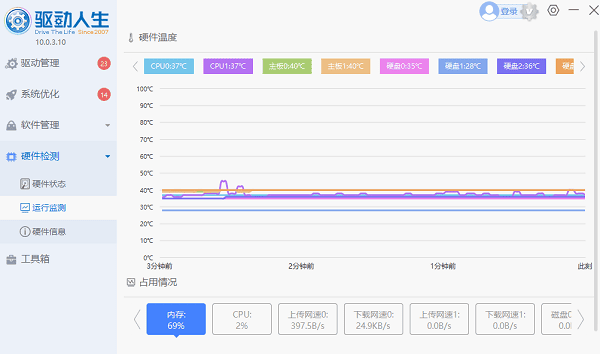
3、你可以查看当前 CPU、GPU(显卡)、主板、硬盘的实时温度数值。
4、如果发现某个硬件温度偏高,可以根据提示进行散热优化或清理灰尘。
三、通过任务管理器监控系统性能
虽然任务管理器不能直接显示温度,但它可以通过 CPU、内存、磁盘的使用率间接反映电脑是否处于高负载状态。高负载通常伴随着高温,因此可以作为辅助判断手段。
1、在任务栏空白处点击右键,选择“任务管理器”。
2、在弹出的窗口中点击“性能”标签页。
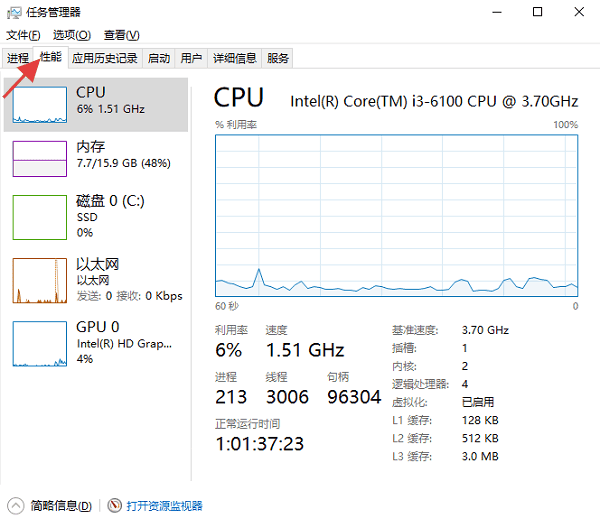
3、查看 CPU 和 GPU 的使用率是否持续在 90% 以上。
4、如果同时感觉电脑风扇噪音变大,机身发热,可能说明温度已过高。
四、温度高怎么办?3招教你降温
当你通过以上方法确认电脑温度偏高后,可采取以下降温措施:
1、清理机箱内部灰尘
灰尘堆积会导致散热不畅。建议每3~6个月用气吹或软毛刷清理机箱、风扇、散热片等部位。

2、更换或增加散热器
原装散热器无法满足高性能需求的用户,可选购性能更强的第三方散热器,或添加辅助风扇增强通风。
3、使用笔记本散热底座
如果你使用的是笔记本,尝试外接散热底座可以有效降低底部温度,提升整体通风效率。
电脑温度虽看不见摸不着,却直接影响着硬件寿命与性能表现。尤其是在炎热夏季或长时间使用后,建议定期打开驱动人生进行温度检查,同时保持设备通风良好,让你的电脑始终保持“冷静”状态,延长使用寿命,运行更顺畅!



